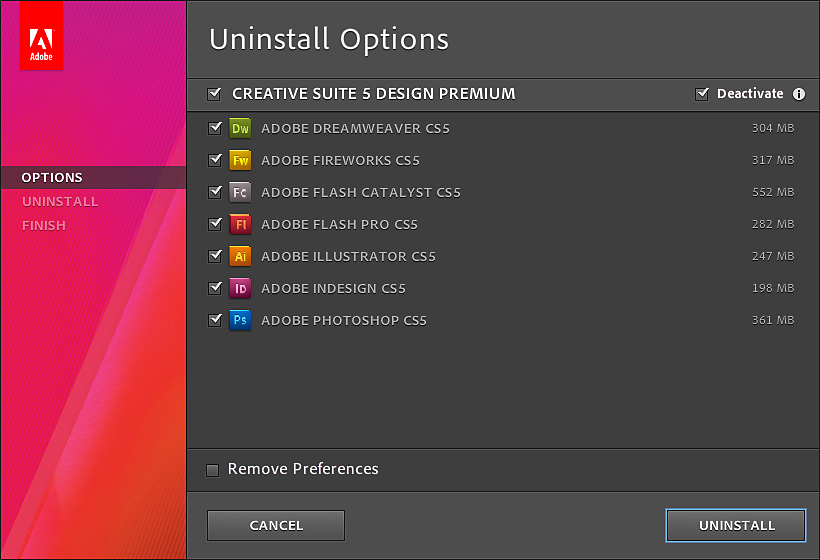Ga naar Start > Configuratiescherm > Programma's > Een programma verwijderen.
Lees hoe u Adobe Creative Suite 5.5- of 5-applicaties verwijdert.
Zie Instructies voor het verwijderen van Creative Suite 6 om te lezen hoe u CS6-applicaties verwijdert.
Met behulp van Adobe Application Manager kunt u het product van uw computer verwijderen. Adobe Application Manager wordt geleverd bij Adobe Creative Suite 5, CS5.5 en CS5 en losse CS5.5-producten.
Verwijder CS5- of CS5.5-applicaties niet door mappen naar de Prullenbak (Windows) of Prullenmand (macOS) te slepen. Dit kan namelijk tot problemen leiden wanneer u het Creative Suite-product opnieuw installeert.
Creative Suite 5 of 5.5 verwijderen (Windows)
-
-
Selecteer een Creative Suite 5- of 5.5-editie of -product in de lijst en selecteer Verwijderen/Wijzigen.
-
Selecteer de items die u wilt verwijderen.
-
Schakel het selectievakje in om voorkeuren te verwijderen of om uw product te deactiveren. U moet verbinding hebben met internet om het product te deactiveren.
Opmerking:Als u de Creative Suite-editie of het Creative Suite-product weer op dezelfde computer wilt installeren, kunt u de activering behouden.
Creative Suite 5 of 5.5 verwijderen (macOS)
-
Navigeer naar /Programma's/Hulpprogramma's/Adobe Installers/.
-
Dubbelklik op de alias van een verwijderprogramma voor een Creative Suite 5- of 5.5-editie of -product.
-
Selecteer de items die u wilt verwijderen.
-
Schakel desgewenst het selectievakje in om voorkeuren te verwijderen of om uw product te deactiveren. U moet verbinding hebben met internet om het product te deactiveren.
Opmerking:Als u de Creative Suite-editie of het Creative Suite-product weer op dezelfde computer wilt installeren, kunt u de activering behouden.
Verwante informatie
Problemen met verwijderen oplossen | Adobe Creative Suite 5, CS5.5